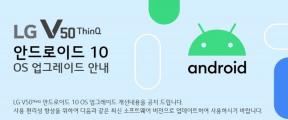İletişim Yedekleme Android cihazda Çalışmıyor: Nasıl Onarılır?
Android Ipuçları Ve Püf Noktaları / / August 05, 2021
Bir Android cihaz, özellikle bir akıllı telefon kullanıyorsanız, cihazlarınızı düzenli olarak yedeklemeniz gerekir. Bazı teknik aksaklıklar ortaya çıkmayacak ama bu iyi bir uygulamadır. Düzenli bir yedekleme, kişiler, medya ve mesajlarla ilgili bilgilerinizin kaybolmamasını sağlayacaktır. Bazen yedekleme çalışmayabilir. Bu kılavuzda, yapamadığınızda sorunu nasıl çözeceğinizi anlatacağım. bir kişi yedeği oluştur Android cihazınızda.
Çoğu zaman kullanıcılar bilgilerini yedekleyemezler. Yedekleme seçeneği düğmesinin gri renkte olduğunu görüyorlar. Bu, bazı hatalar nedeniyle olabilir. Aksi takdirde, bazı teknoloji meraklıları, ekran kilidi için kullanılan desen kilidinin bu soruna neden olabileceğine inanıyor. Yedeklemeyi şifreler, dolayısıyla bir yedekleme oluşturma erişimi yoktur.

İlişkili | Galaxy S20 Serisinde Kişileri Yönetin
İçindekiler
- 0.1 Bir Kişi Yedeklemesi Nasıl Oluşturulur
-
1 Yedek Oluşturulamadığında Nasıl Düzeltilir
- 1.1 Kullandığınız Her Türlü Ekran Kilit Sistemini Devre Dışı Bırakın
- 1.2 Google Drive Önbelleğini Temizle
- 1.3 Sorunu Düzeltmek için ADB'yi Kullanma
- 1.4 Köklü Android cihaz için bir Alternatif
Bir Kişi Yedeklemesi Nasıl Oluşturulur
Bu teknik genel olarak telefonunuzdaki yedeklemek istediğiniz hemen hemen her şey için çalışır. Açıklayayım.
- Git Ayarlar > Sistemi
- Sistem altında, aramalısınız Destek olmak [Bu 2 adım, farklı cihazlar için biraz değişebilir]
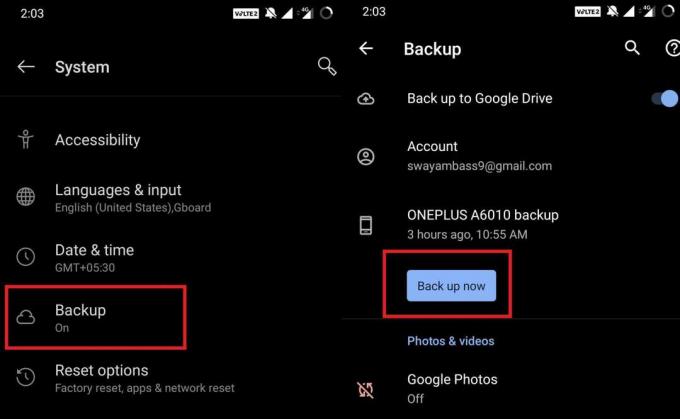
- Üzerine dokunun Şimdi yedekle [Yedek Google Drive'da oluşturulacak]
Hatayla karşılaşan kullanıcılar Şimdi Yedekle düğmesinin gri renkte olduğunu göreceklerdir. Aşağıda bazı düzeltmelerden veya bundan bahsetmiştim.
Yedek Oluşturulamadığında Nasıl Düzeltilir
Şimdi, yedekleme yapıp yapamayacağınızı, ardından hangi olası düzeltmeleri deneyebileceğinizi görelim. Kullanıcıların çoğu için, aşağıda koyduğum sorun giderme gerçekten iyi çalıştı.
Kullandığınız Her Türlü Ekran Kilit Sistemini Devre Dışı Bırakın
- Git Ayarlar
- Sonra gidin Güvenlik ve Kilit Ekranı
- Altında Cihaz Güvenliği sekmesinde çeşitli ekran kilidi seçeneklerini görmelisiniz.

- Seçeneklerden her birine dokunun ve bunları birer birer devre dışı bırakın
- Seçeneklere erişmek için desen kilidinizi girmeniz gerekir
- Ekran görüntülerini takip edin
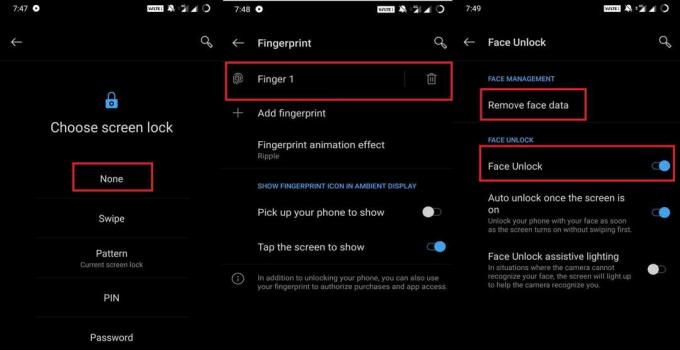
Kullandığınız her türlü kilidi devre dışı bırakmanız gerektiğini unutmayın. Ekranda parmak izim, yüz tanıma ve desenle kilit açma var. Bu yüzden, yukarıdaki ekran görüntülerinde onları ayrı ayrı devre dışı bıraktım.
İpucu
Bu geçici bir çözümdür. Telefonun güvenli kullanımı için yüz tanıma kilidi, parmak izi veya desen kilidi gibi daha iyi bir güvenlik sistemine sahip olmanın çok gerekli olduğunu unutmayın. Herhangi bir güvenlik özelliğini yeniden etkinleştirdiğinizde, Yedekleme seçeneği bir kez daha gri olacaktır. Yedeklemeyi her oluşturduğunuzda, güvenlik kilidi mekanizmalarını devre dışı bırakmanız gerekir.
Google Drive Önbelleğini Temizle
Evet, bu, Kişi Yedeklemeleri veya başka herhangi bir yedek oluşturamama sorununuz için başka bir çözümdür. Bazen geçici dosyalar uygulamada durur ve temizleyebileceğiniz dağınıklık yaratır.
- Git Ayarlar > Uygulamalar ve Bildirimler > Tüm Uygulamaları Gör
- Aşağı kaydırın Sürüş. Açmak için üzerine dokunun.
- Üzerine dokunun Depolama ve Önbellek
- Ardından, üzerine dokunun Önbelleği Temizle & Açık depolama
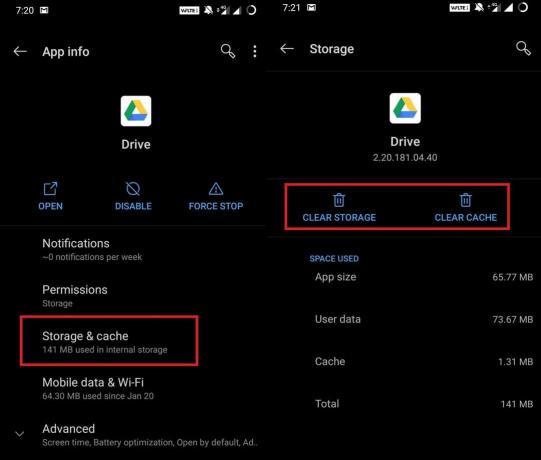
- Cihazınızı yeniden başlatın
Şimdi sorun çözülmeli.
Sorunu Düzeltmek için ADB'yi Kullanma
ADB'yi kurduysanız, bu teknikleri kullanarak yedekleme düğmesini işlevsel hale getirebilirsiniz.
Ön Koşullar
- Bir PC
- Android akıllı telefon
- USB kablosu
- Akıllı telefon markasına özel USB Sürücünüzü PC'ye yükleyin
- Akıllı telefonunuzda USB hata ayıklamayı etkinleştirdiğinizden emin olun.
Adımlar
- İlk olarak, USB kablosunu kullanarak telefonu PC'ye bağlayın
- Şimdi aç Komut istemi PC'de [tip cmd Windows işletim sisteminin arama kutusunda]
- Şimdi, aşağıdaki komutu tam olarak bu sırayla yazın.
adb kabuğubmgr koşusubmgr backupnow -tüm
Not
bmgr backupnow appdata
bmgr backupnow --tüm
Şunu bir kontrol et | Kişileri Yeni Bir Android Akıllı Telefona Aktarma
Köklü Android cihaz için bir Alternatif
Yukarıda kontrol ettiğimiz tüm yöntemler, stok ROM'da çalışan Android cihazlar içindir. Peki ya köklü olan ve Kişi Yedeklemesi oluşturamayan cihazlar? İşte bunun için de bir düzeltme.
- İndir Bağlantı emülatörü
- Öykünücüyü başlatın
- Süper kullanıcı erişimi sağlamak için aşağıdaki komutu yazın.
su
- Şimdi yedekleme oluşturmak için aşağıdaki kodu girin.
bmgr backupnow --tüm
- İşlemi manuel olarak bitirmek için cihazı yeniden başlatın
Şimdi, yedeklemenizi köklü Android cihazınızda oluşturdunuz.
Dolayısıyla, bu, Android cihazınızda bir Kişi yedeklemesi veya başka bir yedekleme oluşturamadığınızda sorunun nasıl çözüleceğine dair ayrıntılı bir fikirdi. Bu yöntemleri deneyin ve sonuçları bize bildirin.
Şunlar da hoşunuza gidebilir,
- Windows ve macOS'ta Google Chrome Nasıl Özelleştirilir
Swayam, Bilgisayar Uygulamalarında Yüksek Lisans Derecesine sahip profesyonel bir teknoloji blog yazarıdır ve ayrıca Android geliştirme konusunda deneyime sahiptir. Stok Android işletim sisteminin sadık bir hayranıdır.Teknolojik blog yazmanın yanı sıra oyun oynamayı, seyahat etmeyi ve gitar çalmayı / öğretmeyi seviyor.